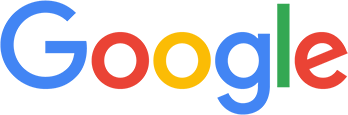
Wenn Ihr Computer oder Mobilgerät einen Google-Dienst wie die Google-Suche, Google Maps oder YouTube verwendet, werden alle von Ihnen durchgeführten Suchvorgänge bei „Meine Aktivitäten“ angemeldet.
Die Funktion „Meine Aktivitäten“ ist nützlich für diejenigen, die ihren Suchverlauf anzeigen müssen oder einen allgemeinen Überblick über ihre Suchgewohnheiten erhalten möchten. Für andere können die Informationen in „Meine Aktivitäten“ jedoch Datenschutzbedenken hervorrufen. Führen Sie die folgenden Schritte aus, um diese Funktion anzuzeigen, zu bearbeiten und zu deaktivieren.
Diese Seite bezieht sich nur auf den Verlauf der Google-Dienste (einschließlich der Google-Suche), nicht auf den Suchverlauf, der für einen der anderen Internetbrowser spezifisch ist. Hilfe zum Löschen Ihres Browserverlaufs finden Sie unter: Wie lösche ich meinen Internetbrowserverlauf?
Wenn Sie bei keinem Google-Dienst angemeldet sind, wird Ihr Webprotokoll nicht von Google protokolliert. Es wird nur in Ihrem Internetbrowser verfolgt.
Zugriff auf die Seite „Meine Aktivitäten“.
- Navigieren Sie zu Google My Activity-Startseite.
- Wenn Sie dazu aufgefordert werden, geben Sie den Benutzernamen und das Passwort Ihres Google-Kontos ein.
- Sobald Sie sich erfolgreich angemeldet haben, sehen Sie einen Bildschirm ähnlich dem untenstehenden Beispiel.
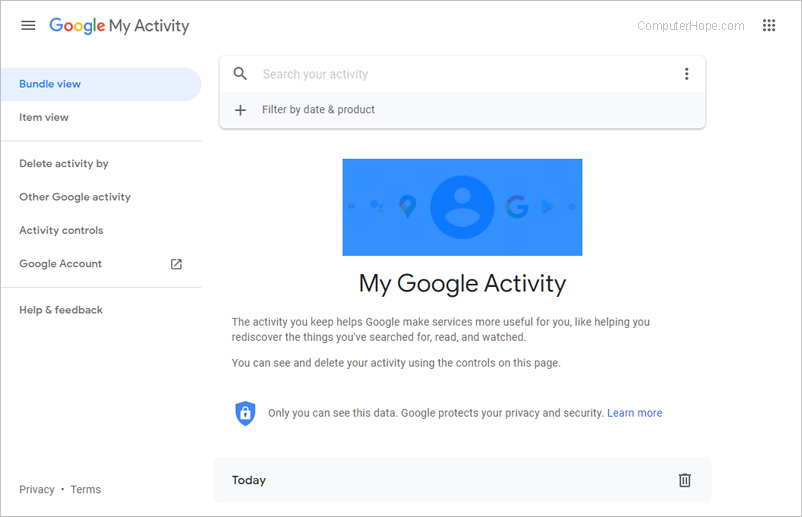
Anzeigen der Historie
Wenn Sie sich auf der Seite „Google My Activity“ anmelden und etwas nach unten scrollen, werden alle letzten Websuchergebnisse in der Mitte des Bildschirms angezeigt. Unter der Heute-Leiste können Sie den spezifischen Dienst auswählen, für den Sie den Verlauf anzeigen möchten. Andernfalls sehen Sie den Verlauf für alle Dienste vom neuesten bis zum ältesten. Wenn Sie zum Ende der Seite scrollen, wird der ältere Suchverlauf weiterhin ausgefüllt.

Neuere Geschichte
Um den Verlauf der kürzlich besuchten Seiten anzuzeigen, wählen Sie im Navigationsmenü auf der linken Seite Bundle-Ansicht oder Artikelansicht aus und scrollen Sie dann auf der Seite nach unten.

Ältere Geschichte
Um eine Seite zu finden, die Sie in der Vergangenheit besucht haben, verwenden Sie das obere Suchfeld oder scrollen Sie durch den mittleren Bereich der Seite nach unten.

Sie können die Funktion „Nach Datum und Produkt filtern“ oben auf der Seite „Meine Aktivitäten“ verwenden, um eine spezifischere Suche in Ihrem Verlauf durchzuführen.
Bearbeiten und Löschen des Verlaufs
Wenn Sie sich auf der Seite „Google My Activity“ anmelden und etwas nach unten scrollen, werden alle letzten Websuchergebnisse in der Mitte des Bildschirms angezeigt. Unter der Heute-Leiste können Sie den spezifischen Dienst auswählen, für den Sie den Verlauf anzeigen möchten. Andernfalls sehen Sie den Verlauf für alle Dienste vom neuesten bis zum ältesten. Wenn Sie zum Ende der Seite scrollen, wird der ältere Suchverlauf weiterhin ausgefüllt.
Einzelne Geschichtselemente
- Wählen Sie links im Navigationsmenü Bündelansicht oder Artikelansicht aus.

- Suchen Sie den Eintrag, den Sie löschen möchten.
- Klicken Sie auf die drei vertikalen Punkte
 Symbol auf der rechten Seite und wählen Sie Löschen aus dem Dropdown-Menü.
Symbol auf der rechten Seite und wählen Sie Löschen aus dem Dropdown-Menü.

- Wiederholen Sie dies für jeden Eintrag, den Sie entfernen möchten.
Viele Geschichtselemente
Um mehrere Verlaufselemente zu löschen, wählen Sie Aktivität löschen nach aus dem Navigationsmenü auf der linken Seite.

Die angezeigte Eingabeaufforderung bietet vier Optionen zur Auswahl:

-
Letzte Stunde – Alle Google-Aktivitäten der letzten Stunde löschen. Wenn Sie auf diese Option klicken, wird Ihre Google-Aktivität der letzten Stunde sofort gelöscht, ohne weitere Aufforderungen.
-
Letzter Tag – Alle Google-Aktivitäten der letzten 24 Stunden löschen. Wenn Sie auf diese Option klicken, wird Ihre Google-Aktivität für den letzten Tag sofort gelöscht, ohne weitere Aufforderungen.
-
Alle Zeiten – Ermöglicht das Löschen des gesamten Verlaufs für bestimmte oder alle Google-Dienste.
-
Benutzerdefinierter Bereich – Ermöglicht es Ihnen, einen bestimmten Datumsbereich für die zu löschende Aktivität auszuwählen.

Wenn Sie die Option Alle Zeiten oder Benutzerdefinierter Bereich wählen, wählen Sie die Aktivität aus, die Sie löschen möchten.

Nachdem Sie die zu löschende Aktivität ausgewählt haben, klicken Sie auf ![]() Schaltfläche in der rechten unteren Ecke des Bestätigungsfensters.
Schaltfläche in der rechten unteren Ecke des Bestätigungsfensters.
Ältere Geschichte
Um eine Seite zu finden, die Sie in der Vergangenheit besucht haben, verwenden Sie das Feld „Aktivität durchsuchen“ oben auf dem Bildschirm.

Sie können die Funktion Nach Datum und Produkt filtern verwenden, um eine spezifischere Suche in Ihrem Verlauf durchzuführen.
Wenn Sie die Einträge gefunden haben, die Sie löschen möchten, verwenden Sie die Schritte aus den beiden vorherigen Abschnitten, um sie zu entfernen.
Verlauf deaktivieren
Wenn Sie die gesamte Verlaufsverfolgung für die Google-Dienste deaktivieren möchten, führen Sie die folgenden Schritte aus.
Das Pausieren der Verlaufsverfolgungsfunktion kann bestimmte Leistungsaspekte einiger Google-Dienste beeinträchtigen.
- Wählen Sie auf der Startseite „Meine Aktivitäten“ im Menü auf der linken Seite Aktivitätseinstellungen aus.

- Klicken Sie auf der Seite „Aktivitätssteuerung“ auf den Kippschalter neben „Web- und App-Aktivität“, sodass er sich in der Position „Aus“ befindet.

- Wenn Sie den Schalter ausschalten, sehen Sie eine Eingabeaufforderung für Web- und App-Aktivität pausieren? Drücke den
 Schaltfläche in der unteren rechten Ecke.
Schaltfläche in der unteren rechten Ecke.
In Zukunft können Sie schnell auf diesen Abschnitt zugreifen, indem Sie direkt zur Seite Aktivitätseinstellungen gehen.
Wenn Sie bei keinem Google-Dienst angemeldet sind, wird Ihr Webprotokoll nicht protokolliert.
Denken Sie daran, dass Google weiterhin jede Suchanfrage protokolliert und jede Anfrage Ihrer IP-Adresse zuordnet, auch wenn diese Funktion pausiert ist. Das Deaktivieren dieser Funktion verhindert jedoch, dass jeder, der Zugriff auf Ihren Computer und Ihre Google-Anmeldeinformationen hat, Ihren Suchverlauf einsehen kann. Weitere Einzelheiten zu den Datenschutzbestimmungen von Google finden Sie auf deren Häufig gestellte Fragen zum Datenschutz.